- Parte 1. ¿Puede encontrar archivos eliminados de Shift en la papelera?
- Parte 2. Cómo recuperar archivos borrados de Shift con FoneLab Data Retriever
- Parte 3. Cómo recuperar archivos borrados de Shift desde la copia de seguridad de Windows
- Parte 4. Cómo recuperar archivos borrados de comandos de la copia de seguridad de Mac
- Parte 5. Preguntas frecuentes sobre cómo recuperar archivos eliminados de Shift
Recupere los datos perdidos / eliminados de la computadora, disco duro, unidad flash, tarjeta de memoria, cámara digital y más.
Formas perfectas de recuperar archivos eliminados de Shift en Mac y Windows
 Actualizado por Valyn hua / 28 de octubre de 2022 09:20
Actualizado por Valyn hua / 28 de octubre de 2022 09:20Hay muchas teclas de acceso directo en la computadora. Los construyen para hacer algunos atajos a los movimientos en su computadora. Estas son combinaciones de teclas en su teclado. Son métodos y comandos fáciles de realizar en el software de su computadora. Aquí hay algunas teclas de método abreviado que las personas usan comúnmente para eliminar archivos en una computadora:
Eliminar clave en Windows
Seleccione el archivo que desea eliminar, luego presione el botón Shift + Supr .
Estos atajos de teclado son beneficiosos. Aparte de eso, también hay algunos efectos adversos de estos. ¿Qué sucede si accidentalmente eliminó elementos usándolos? Este artículo tiende a brindarle algunos métodos para recuperar archivos eliminados por turnos en las computadoras. Además, este artículo lo guiará a la mejor herramienta para ayudarlo con este problema en particular tanto en Windows como en Mac.
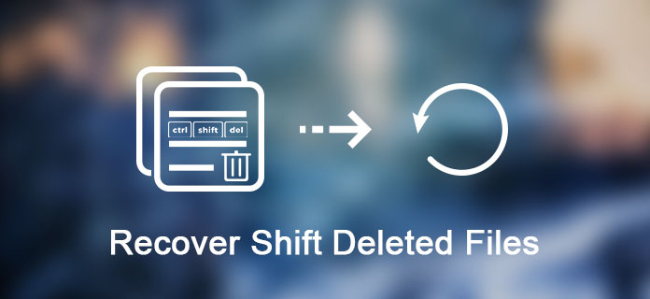

Lista de Guías
- Parte 1. ¿Puede encontrar archivos eliminados de Shift en la papelera?
- Parte 2. Cómo recuperar archivos borrados de Shift con FoneLab Data Retriever
- Parte 3. Cómo recuperar archivos borrados de Shift desde la copia de seguridad de Windows
- Parte 4. Cómo recuperar archivos borrados de comandos de la copia de seguridad de Mac
- Parte 5. Preguntas frecuentes sobre cómo recuperar archivos eliminados de Shift
Parte 1. ¿Puede encontrar archivos eliminados de Shift en la papelera?
La mayoría de las veces, borramos accidentalmente algunos archivos en nuestras computadoras. Tal vez se deba al uso inadecuado de las teclas de acceso directo. Por otro lado, debe ser por clics incorrectos usando el mouse de la computadora. No te angusties con este problema. Puede usar una herramienta para recuperar archivos borrados por turnos en su computadora. FoneLab Data Retriever es una herramienta eficaz para recuperar archivos y documentos. Es un software que puede navegar tanto en Mac como en Windows. Puede recuperar archivos si los elimina accidentalmente.
FoneLab Data Retriever: recupera los datos perdidos / eliminados de la computadora, disco duro, unidad flash, tarjeta de memoria, cámara digital y más.
- Recupere fotos, videos, contactos, WhatsApp y más datos con facilidad.
- Vista previa de datos antes de la recuperación.
Lo más importante es que se deshace de diferentes escenarios. Algunos ejemplos son la eliminación accidental, los virus informáticos, el apagado inesperado, el formateo no deseado, etc. Estos son los pasos sobre cómo usar FoneLab Data Retriever:
Paso 1Descarga el software
Para usar el software, haga clic en el Descargar Botón. Luego, realice la configuración de WinRar, instale el software y no olvide iniciarlo.
Nota Si está usando Mac, aún puede usar este software. Mismo proceso con Windows. Simplemente haga clic en el Cambiar a Mac y espere a que cambie.
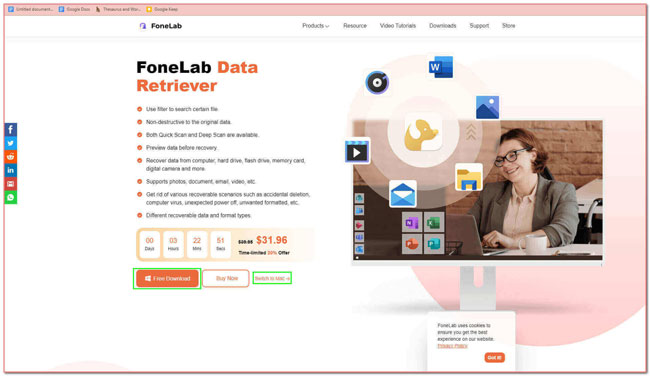
Paso 2Escanear los archivos perdidos
En la interfaz principal, verá la ubicación y los tipos de sus documentos y archivos. Tienes que seleccionar cuál quieres recuperar. Después de eso, haga clic en el Escanear botón para procesar el escaneo de sus archivos.
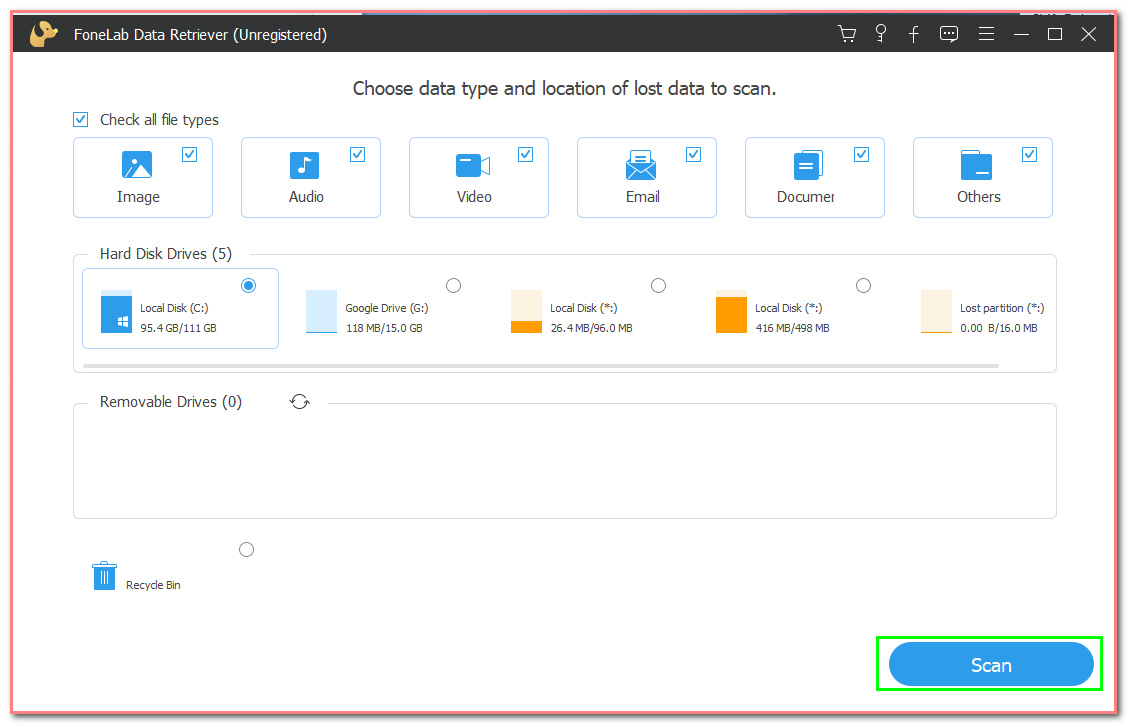
Paso 3Escaneo profundo y filtrado de archivos perdidos
Después del proceso de escaneo, verá el tipo de datos de sus archivos perdidos en el lado izquierdo de la interfaz principal.
Nota Tiene la opción de hacer clic en el Análisis en profundidad botón. Si hace clic en él, consumirá más tiempo. Pero en este caso, solo puede darte más resultados que el escaneo. Por otro lado, haga clic en el botón Filtrar botón. Con la ayuda de esto, puede purificar sus archivos perdidos según su hora y fecha.
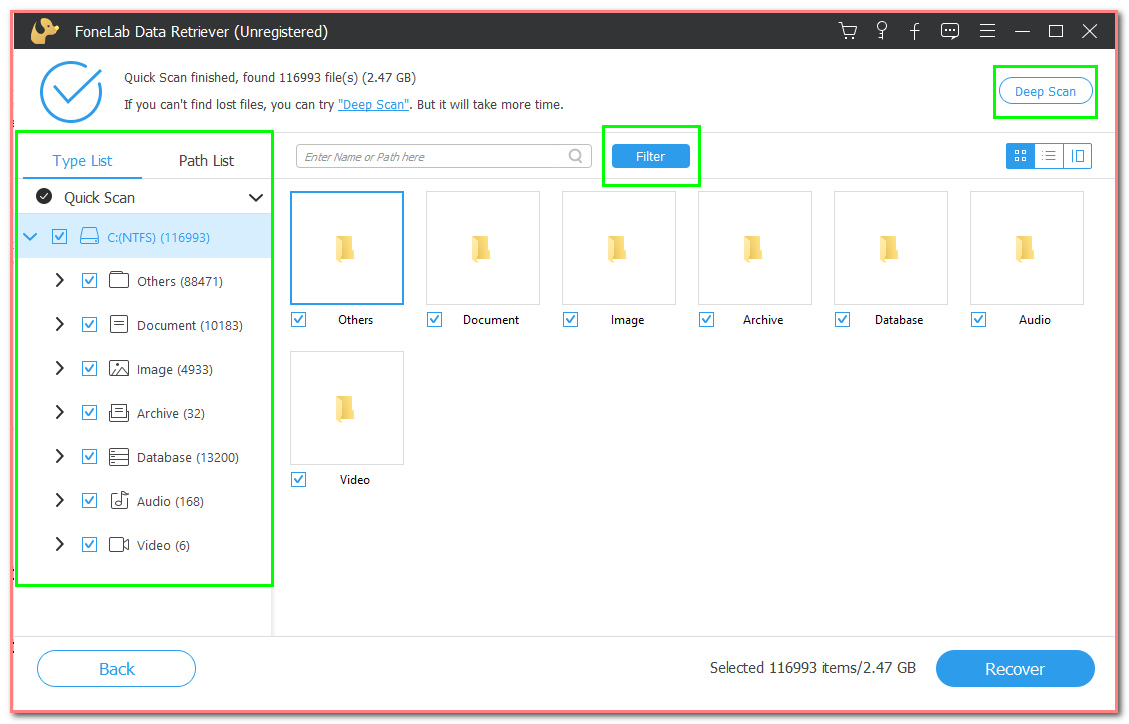
Paso 4Elija sus archivos perdidos
En la interfaz principal, marque la casilla Casilla de verificación de los archivos perdidos que desea recuperar. Algunos ejemplos son videos, documentos, imágenes, bases de datos y audio.
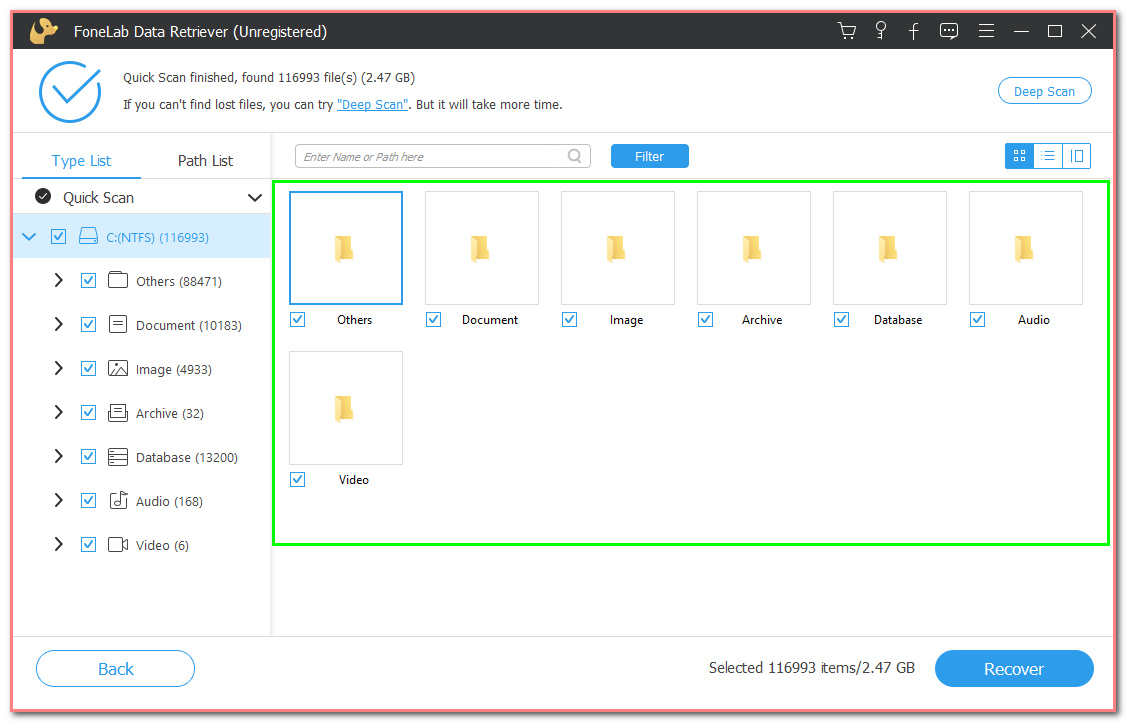
Paso 5Recuperar los archivos eliminados de Shift
Por último, si está satisfecho con los resultados, haga clic en el Recuperar botón. Este paso recuperará los archivos que está buscando en una herramienta de recuperación.
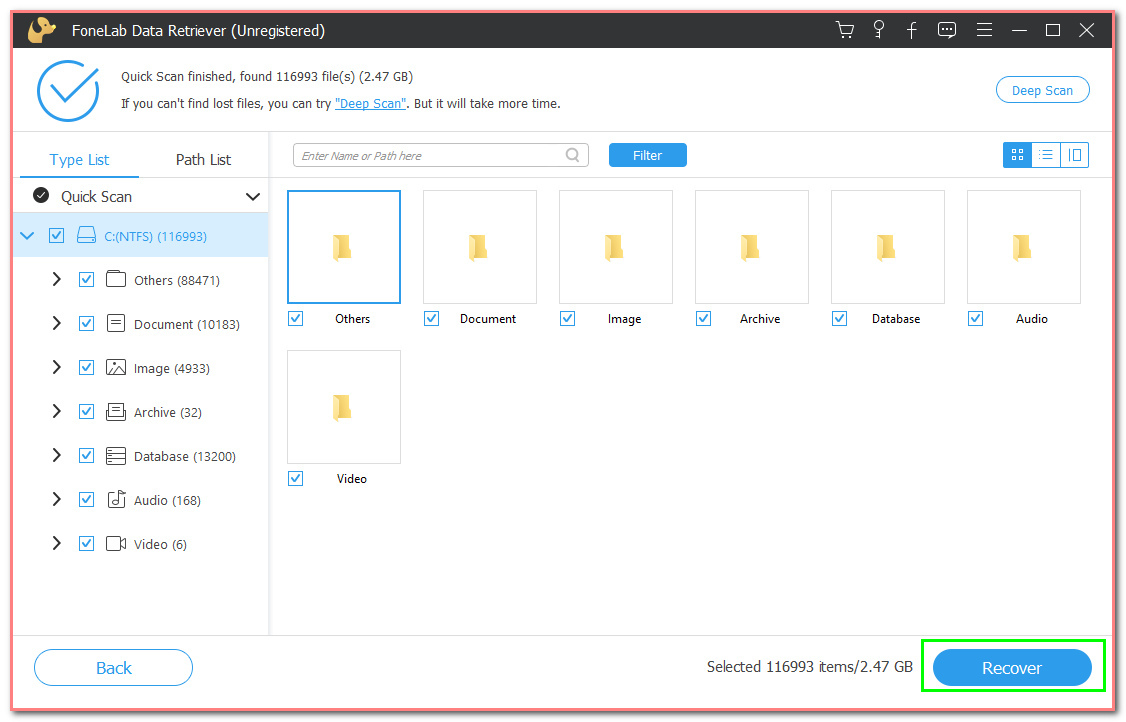
FoneLab Data Retriever: recupera los datos perdidos / eliminados de la computadora, disco duro, unidad flash, tarjeta de memoria, cámara digital y más.
- Recupere fotos, videos, contactos, WhatsApp y más datos con facilidad.
- Vista previa de datos antes de la recuperación.
Parte 2. Cómo recuperar archivos borrados de Shift con FoneLab Data Retriever
Las personas no siempre tendrán la oportunidad de evitar errores informáticos no intencionales. Es por eso que están buscando algunas guías de solución de problemas esenciales en línea. Windows es un sistema operativo desarrollado por Microsoft. La seguridad es uno de los focos de este software. Si te incluyes en ellos, estás en la página correcta. Esta parte del artículo trata sobre el software de Windows. Esta herramienta garantiza que sus archivos, documentos e información estén seguros. Le muestra cómo recuperar archivos borrados por turnos sin usar software o un dispositivo. Si ya utiliza el software, aquí hay una forma y un método alternativos.
Paso 1Ejecute el panel de control
Haga clic en el Inicio en la computadora, luego escriba Panel de control. Después de eso, haga clic en el Panel de Control para ejecutar la herramienta.
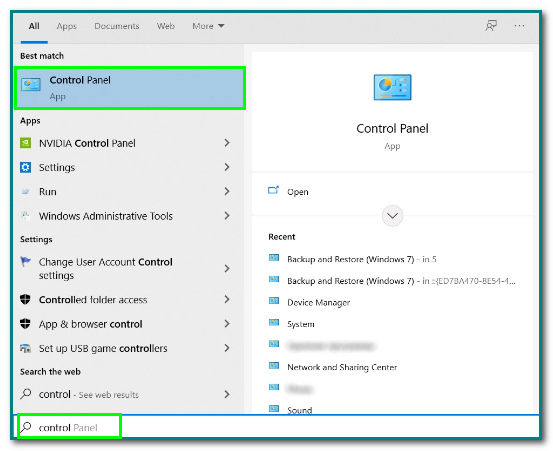
Paso 2Ve a Copia de seguridad y restauración (Windows 7)
Después de iniciar el software, haga clic en el Copia de seguridad y restauración (Windows 7) del botón.
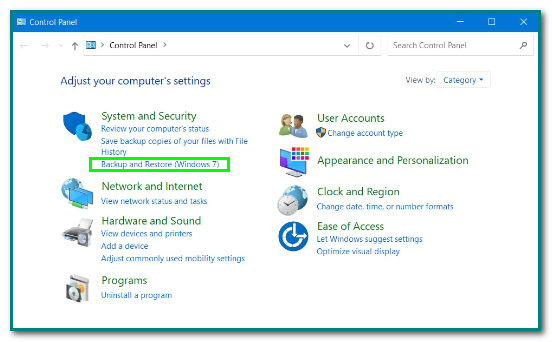
Paso 3Restaurar el botón de archivos
Haga clic en el Restaurar mis archivos para buscar más copias de seguridad de los archivos.
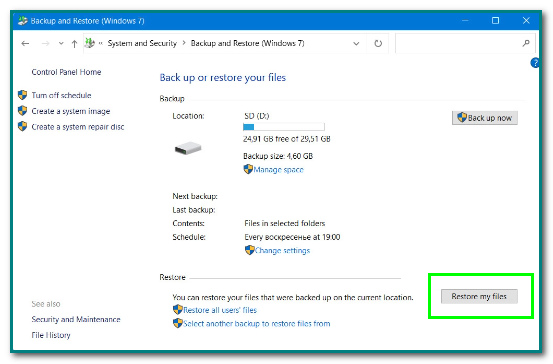
Paso 4Explorar las carpetas
Haga clic en el Buscar carpetas para ver si los archivos son posibles de restaurar. Haga clic en la carpeta que los usuarios necesitan restaurar. Después de eso, haga clic en el Siguiente botón para continuar con el último paso.
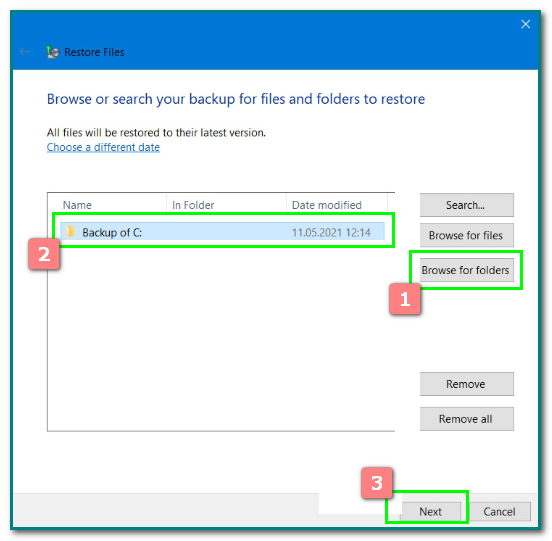
Paso 5Restaurar los datos
Marque el círculo vacío a la izquierda del botón En la siguiente ubicación. Por último, haga clic en el Restaurar botón para recuperar los archivos eliminados por turnos.
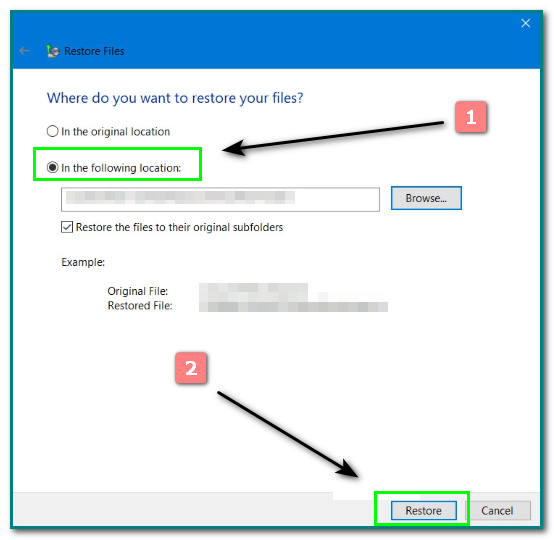
Parte 3. Cómo recuperar archivos borrados de Shift desde la copia de seguridad de Windows
La papelera de reciclaje de Mac es similar a la papelera de reciclaje de Windows. Puede ver esta Papelera en la parte inferior derecha de la interfaz principal de su computadora. Si usa Comando + Eliminar para eliminar algunos archivos, los moverá a la papelera y hará que parezca una papelera llena de papeles. Por otro lado, está vacío cuando no hay archivos en su dispositivo. La mayoría de las veces, es de color blanco. ¿Es posible encontrar sus archivos Command+Delete en su Papelera? ¡Si, absolutamente! Aquí hay una manera o método fácil de ubicar su archivo eliminado en la Papelera. Desplácese hacia abajo para ver los pasos rápidos.
Paso 1Busque la Papelera
Si elimina accidentalmente algunos archivos y documentos, busque la papelera. Siempre está en la parte inferior derecha de la interfaz principal.
Paso 2Busque los archivos eliminados
Haga clic en el software Papelera. Habrá una ventana emergente en la interfaz principal de su pantalla. Finalmente, verá sus archivos eliminados recientemente.
FoneLab Data Retriever: recupera los datos perdidos / eliminados de la computadora, disco duro, unidad flash, tarjeta de memoria, cámara digital y más.
- Recupere fotos, videos, contactos, WhatsApp y más datos con facilidad.
- Vista previa de datos antes de la recuperación.
Parte 4. Cómo recuperar archivos borrados de comandos de la copia de seguridad de Mac
La marca Apple es una de las marcas más famosas del mundo. Mac está diseñado y comercializado por Apple Inc. Mac también ayuda a los usuarios a organizar sus tareas cada vez que hacen algo. La mayoría de la gente dice que también es uno de los más difíciles de usar. Este dispositivo tiene diferentes copias de seguridad para sus archivos y datos. Algunos ejemplos son Time Machine, iCloud, Disk Drill y Carbonite. Además, es bueno en rendimiento y calidad de altavoz. Más especialmente cuando se trata de recuperar archivos perdidos, no es cierto. ¡Existen métodos fáciles y rápidos para recuperar archivos perdidos en Mac!
Paso 1Abrir la Papelera
Busque la papelera de la computadora. Después de eso, ejecútalo.
Paso 2Seguimiento de los archivos
Después de hacer clic en el software, busque los archivos eliminados en la Papelera.
Paso 3Arrastre y recupere los datos
Por último, haga clic derecho en el archivo que los usuarios desean recuperar. Luego, arrástrelo a la pantalla principal de la computadora.
Además de usar este método, hay otra forma de recuperar el archivo. Los usuarios solo pueden aplicar este si lo eliminaron accidentalmente recientemente. Presione el botón Comando + Z para que pueda recuperar el archivo eliminado.
FoneLab Data Retriever: recupera los datos perdidos / eliminados de la computadora, disco duro, unidad flash, tarjeta de memoria, cámara digital y más.
- Recupere fotos, videos, contactos, WhatsApp y más datos con facilidad.
- Vista previa de datos antes de la recuperación.
Parte 5. Preguntas frecuentes sobre cómo recuperar archivos eliminados de Shift
¿Qué sucede cuando las personas eliminan un archivo con Shift+Delete?
Esta tecla de atajo Shift+Delete es uno de los errores comunes al usar los teclados. Cuando usen esto, eliminará el elemento seleccionado. No lo eliminará permanentemente. Puedes usar FoneLab Data Retriever a recuperar sus datos. Aparte de eso, puede recuperarlos a través de la copia de seguridad de su computadora.
¿Cómo restauran las personas los archivos eliminados en Windows 10?
Es fácil restaurar datos en Windows 10. Los usuarios deben ubicar la Papelera de reciclaje. Después de hacer clic en él, elija todos los archivos y datos que la gente quiera recuperar. Por último, haga clic derecho en el elemento y marque el botón Restaurar. Si quieren restaurarlos, haga clic en el botón Restaurar todos los elementos.
Algunos de los problemas con nuestras computadoras son errores no intencionales o humanos. Este problema incluye el tema anterior sobre las teclas de método abreviado. Mayús+Supr o Comando+Supr, para ser específicos. Todo lo que sabemos es que todo problema tiene una solución. Lo bueno de esto es que existen métodos y formas de ayudar a los usuarios. Aparte de eso, pueden usar algún software en la computadora. Si los usuarios quieren acceder a él en Mac o Windows, FoneLab Data Retriever es una de las mejores herramientas para ayudar a los usuarios
FoneLab Data Retriever: recupera los datos perdidos / eliminados de la computadora, disco duro, unidad flash, tarjeta de memoria, cámara digital y más.
- Recupere fotos, videos, contactos, WhatsApp y más datos con facilidad.
- Vista previa de datos antes de la recuperación.
